Semua yang perlu Anda ketahui tentang WordPress Multisite
Diterbitkan: 2016-03-29Meskipun saya telah terlibat dalam komunitas WordPress selama beberapa tahun, setiap minggu saya menemukan sesuatu yang baru terkait dengan WordPress. Terkadang saya kecewa dengan diri saya sendiri, tetapi berkonsultasi dengan beberapa forum WordPress saya menemukan bahwa saya bukan satu-satunya dalam situasi ini. Sejujurnya, saya sudah mengetahui sesuatu sebelumnya, tetapi bulan lalu saya harus mengotori tangan saya dengan WordPress Multisite. Ini tidak rumit sama sekali dan saya kira setiap pengguna WordPress perantara dapat sepenuhnya memahami segala sesuatu di balik WordPress Multisite (jika saya berhasil memahami cara menggunakannya, maka kemungkinan besar semua orang dapat melakukan hal yang sama).
WordPress Multisite bukan hanya istilah yang terdengar menarik, ia lahir karena kebutuhan pengguna. Pertama-tama, mari kita lihat definisi dari Glosarium WordPress –
“Multisite adalah fitur WordPress 3.0 dan versi yang lebih baru yang memungkinkan beberapa situs virtual untuk berbagi satu instalasi WordPress. Ketika fitur multisite diaktifkan, situs WordPress asli dapat dikonversi untuk mendukung jaringan situs.”
Dengan kata lain, Multisite memungkinkan menginstal WordPress hanya sekali dan situs web lain dapat berjalan berdasarkan itu. Jika Anda suka bermain-main dengan kata-kata, maka “instal sekali dan jalankan semua situs web Anda selamanya” mengompres seluruh esensi WordPress Multisite. Jika Anda menjalankan jaringan situs web, fitur ini harus menjadi prioritas utama Anda. Mempertimbangkan bahwa mengaktifkan Multisite bukanlah tugas yang rumit seperti yang Anda pikirkan, saya pikir Anda seharusnya sudah tertarik untuk menggunakan ini fitur.
Kapan menggunakan vs. kapan TIDAK menggunakan Multisite
Kapan harus digunakan?
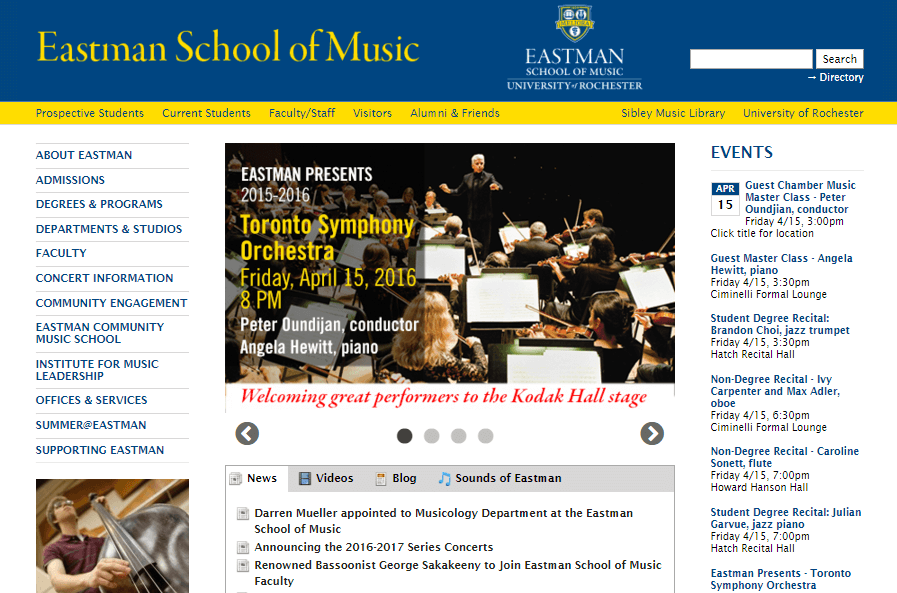
1. Jaringan blog
Bayangkan diri Anda menjalankan jaringan 20 blog dan katakanlah Anda telah menginstal rata-rata 15 plugin. Secara berkala merilis versi WordPress baru dan Anda harus memperbarui situs web Anda (jika Anda tidak yakin mengapa Anda harus memperbarui ke versi WordPress terbaru, maka artikel yang diterbitkan oleh WP Pemula ini adalah kuliah wajib). Selain itu, pengembang yang membuat tema situs web dapat merilis pembaruan baru. Tentunya plugin yang digunakan tentunya harus diupdate. Saya benci matematika, tetapi saya membuat formula untuk membantu kami dalam hal ini:
20 situs web x 15 plugin + 20 situs web x 15 tema + 20 situs web x 15 pembaruan WordPress = banyak waktu yang terbuang untuk pembaruan!
Di sinilah muncul Super Admin. Dia bertanggung jawab untuk mengelola jaringan – dia memperbarui tema dan plugin hanya sekali dan pengguna situs web dapat mengaktifkannya. Administrator situs memiliki peran untuk memilih dan mengaktifkan tema dan plugin yang sudah diinstal oleh Admin Super.
2. Situs web Universitas/Pemerintah/Pendidikan
Biasanya, jenis situs web ini sangat kompleks dan terdiri dari halaman web yang mewakili berbagai departemen yang kurang lebih terhubung. Eastman School of Music adalah contoh situs web Universitas berbasis WordPress Multisite. Situs web ini sangat kompleks dan berbagai departemen diwakili oleh subdomain.
3. Situs web e-niaga besar
Entah bagaimana logis untuk menggunakan WordPress Multisite dalam situasi ini. Dengan cara ini, pemeliharaan situs web disederhanakan dan semua produk ditampilkan dalam format yang nyaman, baik untuk administrator toko online dan pelanggan.
4. Jaringan situs web klien
Jika Anda seorang desainer terampil atau agen kreatif terkemuka, klien akan puas dengan layanan Anda. Akibatnya, mereka akan meminta Anda untuk mengurus situs web mereka dan hampir tidak mungkin untuk menyerah pada proposal semacam itu. Oleh karena itu, ide yang cerdas adalah mengelompokkan situs web ke dalam format Multisite dan waktu yang diperlukan untuk pemeliharaan akan berkurang secara dramatis. Banyak waktu untuk proyek lain sementara klien puas!
Kapan TIDAK digunakan?
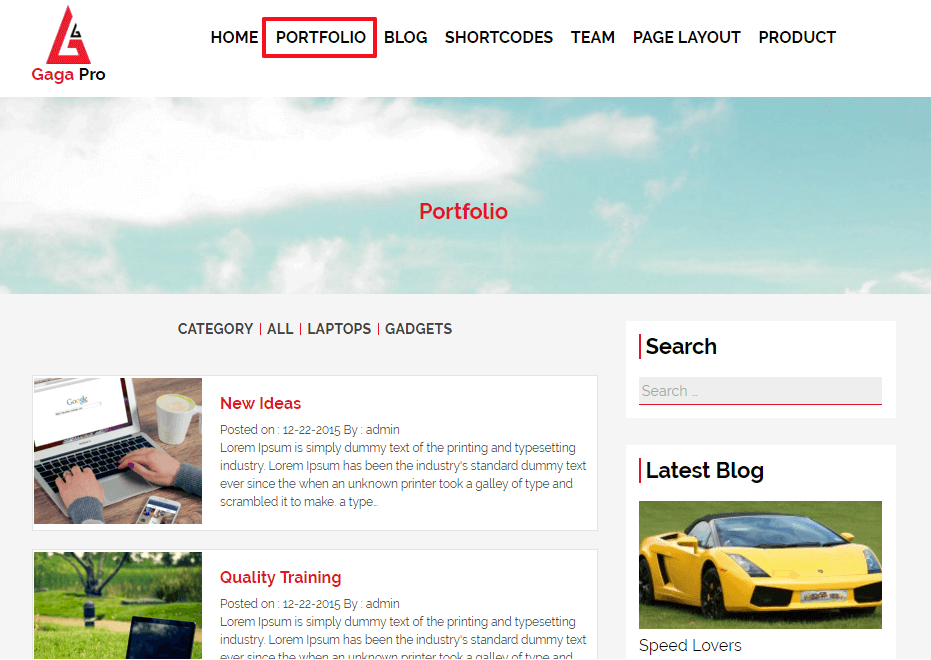
Jawabannya mungkin sederhana – dalam semua kasus kecuali yang di atas! Namun, saya lebih suka menyoroti beberapa situasi ketika Anda mungkin ragu.
1. Situs web bisnis kecil
WordPress memiliki cukup banyak fitur yang memungkinkan pengelolaan yang baik dari semua jenis situs web, termasuk entitas e-commerce ukuran sedang. Akibatnya, Anda tidak boleh memilih Multisite kecuali ini sangat besar!
2. Portofolio
Masalah yang sama seperti yang di atas. Ada desainer yang sangat kompeten yang ingin menonjolkan semua keahlian mereka, tetapi saya yakin itu belum tentu kehadiran online Multisite.
3. Beberapa situs web yang tidak memiliki koneksi di antara mereka
Misalkan Anda memiliki aset berikutnya: blog yang berkaitan dengan desain web, tentang perjalanan, situs web ulasan, dan toko online yang menjual e-book. Untuk menghemat waktu, Anda tergoda untuk menggunakan fitur Multisite. Yah, itu bukan kesalahan, pasti, tapi itu tidak disarankan! Sayangnya, WordPress Multisite memiliki beberapa kelemahan penting (saya akan menyebutkannya di paragraf berikutnya) dan salah satunya adalah fakta bahwa begitu salah satu situs web dari jaringan Anda diretas, maka seluruh jaringan dalam bahaya. Jangan menyimpan semua telur Anda dalam satu keranjang, bukan?

Pro dan kontra tentang WordPress Multisite

Kelebihan:
- Dengan memperbarui satu contoh, itu menghemat banyak waktu. Dalam hal jaringan blog, Multisite adalah berkah yang nyata;
- Admin Super memiliki tampilan skala penuh dari seluruh jaringan dan dapat bertindak secara strategis. Ini adalah fitur yang sangat berguna bagi para manajer toko online besar;
- Admin dari setiap situs web mengelola situs web mereka. Mereka bertanggung jawab untuk mengelola situs web dengan menghormati keputusan Admin Super.
Kontra:
- Seperti yang saya sebutkan sebelumnya, jika sebuah situs web diretas, maka seluruh jaringan dalam bahaya nyata;
- Dengan berbagi sumber daya server yang sama, dalam situasi lalu lintas tinggi yang tidak terduga (situasi bahagia apa pun konteksnya), kemungkinan besar jaringan akan berjalan lambat;
- Beberapa plugin mungkin tidak berfungsi dengan baik untuk jaringan.
Cara mengaktifkan Multisite
Peringatan : Segala sesuatu yang dibuat manusia sempurna (Anda mungkin membaca bahwa setiap orang membuat kesalahan)! Jadi sebelum mengaktifkan Multisite, sangat disarankan untuk mencadangkan file Anda dan menonaktifkan plugin.
Langkah pertama untuk mengaktifkan Multisite adalah pergi ke wp-config.php, buka dan identifikasi baris ini – /*Itu saja, berhenti mengedit! Selamat ngeblog. */ (Percayalah, itu benar-benar ada!!!). Di atasnya, letakkan baris kode ini – define('WP_ALLOW_MULTISITE', true); dan simpan filenya.
Kemudian Anda harus pergi ke Tools>Network Setup. Jika Anda tidak menonaktifkan plugin, Anda akan diminta untuk melakukannya. Setelah Anda selesai menonaktifkan plugin, Anda akan diminta untuk menambahkan beberapa baris kode ke dalam wp-config.php dan mengganti urutan kode dalam file htaccess. Kedengarannya rumit bagi seseorang yang tidak terlalu berpengalaman dalam bekerja dengan kode, tetapi, dalam hal ini, melakukan lebih sederhana daripada mengatakan (paradoks yang bagus, bukan?).
Peringatan: Saya kehilangan banyak waktu dengan mencari file htaccess dan untuk menghindari hal ini saya mengikuti langkah-langkah video ini . Pekerjaan yang sulit selesai! Sekarang Anda harus masuk kembali ke situs web Anda!
Dasbor Admin Super berbeda dari admin "biasa", tetapi saya yakin semua orang dapat bekerja dengannya. Bagaimanapun, saya membuat panduan bertahan hidup untuk Admin Super mana pun di sini! Nikmati dan jangan takut untuk berbagi dengan kami pengalaman Anda terkait pemasangan WordPress Multisite dan cara mengelola jaringan.
Panduan bertahan hidup untuk Admin Super
Meskipun ini adalah tugas yang menggugah pikiran untuk mengelola entitas Multisite, hal itu seharusnya tidak membuat Anda patah semangat. Secara pribadi, menurut saya menjadi Admin Super situs web Multisite bukanlah ilmu yang luar biasa! Seiring waktu, Admin Super akan menghadapi banyak tantangan – beberapa di antaranya diharapkan sementara beberapa tidak terduga. Yang terakhir adalah yang paling sulit dan membuat masalah Admin Super; ini diselesaikan karena keterampilan dan pengalaman WordPress-nya.
Tantangan yang diharapkan relatif mudah untuk diselesaikan; ini adalah menginstal situs web baru, bekerja dengan tema & plugin, dan menginstal pembaruan baru. Mari kita menganalisis semua aspek dan membuat pola untuk semua situasi.
1. Memasang dan memelihara situs web baru
Memasang situs web baru mengharuskan Anda mengklik sekali atau dua kali dan menyelesaikan tiga bidang. Ini bukan lelucon, ini adalah kenyataan yang "keras"!
Algoritme pemasangan situs web baru:
- Buka Situs Saya-> Admin Jaringan-> Situs (di bagian kiri atas layar)
- Klik Tambah Baru dan Anda akan memiliki tiga bidang untuk diselesaikan. Yang pertama adalah Alamat Situs, lalu Judul Situs dan terakhir Email Admin
- Setelah ini selesai, Anda dapat mengklik Tambahkan Situs dan keajaiban terjadi, Anda memiliki situs web baru!
2. Bekerja dengan tema dan plugin
Bekerja dengan tema
Admin Super memiliki dua opsi saat memasang tema WordPress. Itu dapat diaktifkan jaringan dan semua situs web memiliki tema yang sama atau dapat diinstal dan diaktifkan untuk satu atau lebih situs web. Kasus pertama direkomendasikan untuk situs web e-commerce yang kompleks yang harus memiliki desain yang koheren agar tidak membingungkan calon pembeli. Opsi kedua sangat disarankan untuk desainer/pengembang yang memelihara situs web klien.
Algoritme jaringan yang mengaktifkan tema:
- Di dasbor admin jaringan, buka Tema-> Tambah Baru dan pilih tema yang ingin Anda instal. (tidak ada bedanya dengan situs WordPress biasa)
- Buka Situs Saya->Admin Jaringan->Tema
- Pilih NetworkEnable a theme dan masing-masing akan diaktifkan jaringan.
Algoritme mengaktifkan tema untuk situs web:
- Di dasbor admin jaringan, buka Situs-> Semua Situs
- Klik opsi Edit di bawah situs yang ingin Anda pasang temanya
- Demikian pula, klik opsi Tema dan Anda akan melihat semua tema yang tersedia
- Klik Aktifkan di bawah tema yang ingin Anda pasang.
Saya pikir cukup mudah untuk mengelola tema, bukan? Mari kita lihat cara bermain dengan plugin!
Bekerja dengan plugin
Algoritme jaringan yang mengaktifkan plugin:
- Di dasbor admin jaringan, buka Plugins->Add New dan instal plugin yang Anda inginkan (mirip dengan situs web WordPress biasa)
- Setelah terinstal, klik tautan Aktifkan Jaringan.
Itu semuanya! Anda harus tahu bahwa administrator situs web tidak akan dapat menghapus/mencopot pemasangan plugin.
Algoritme mengaktifkan plugin untuk satu situs web
- Di dasbor admin jaringan, buka Plugins->Add New dan instal plugin yang Anda inginkan
- Setelah terinstal, Anda akan memiliki dua opsi (lihat gambar di bawah) – Network Activate dan Return to Plugin Installer. Klik pada opsi terakhir
- Administrator situs harus membuka Plugin dan mengaktifkan plugin masing-masing.
3. Memasang pembaruan baru
Ini adalah tugas yang sangat sederhana dan sangat mirip dengan menginstal pembaruan baru di situs web WordPress biasa.
Saya harap penjelasan saya jelas dan sekarang, Anda sudah bisa membuat WordPress Multisite. Jika Anda menginginkan rencana langkah-demi-langkah singkat untuk mengaktifkan WordPress Multisite, Anda dapat memeriksa penjelasan Codex. Jika Anda kurang sabar dan ingin langsung “menyerang” hal tersebut, berikut adalah prosedur singkat mengaktifkan WordPress Multisite.
Tambahkan define( 'WP_ALLOW_MULTISITE', true ) ke file wp-config.php Anda
Buka Alat > Pengaturan Jaringan dan selesaikan detail jaringan
Perbarui file wp-config.php Anda dengan kode yang disediakan
Ganti file .htaccess Anda dengan kode yang disediakan
Masuk kembali ke situs web Anda
Membungkus
Sebagian besar pengembang dan pengguna WordPress mungkin hidup tanpa menggunakan fitur Multisite, tetapi dalam beberapa kasus mungkin sangat berharga. Ini adalah fitur pengubah permainan untuk admin jaringan blog . Saya pikir formula saya dari atas cukup sugestif dalam hal ini; Multisite menghemat banyak waktu. Di sisi lain, sama sekali tidak menyenangkan untuk tidak menjalankan semua situs web Anda karena salah satunya diretas.
Seperti semua buatan manusia, Multisite adalah fitur yang memiliki kelebihan dan kekurangan. Yang terpenting adalah memaksimalkan keuntungan dan meminimalkan kerugian. Apa kamu setuju denganku? Apakah Anda tertarik untuk mengaktifkan WordPress Multisite?
Saya sangat senang terhubung dengan Anda, jadi silakan gunakan formulir komentar dan bagikan pendapat Anda tentang WordPress Multisite. Semakin banyak ide, semakin baik bagi kita semua!
biodata penulis
Daniel Pintilie adalah penggemar berat WordPress dan blogger paruh waktu. Dia menulis artikel berwawasan untuk blog pribadinya - Daniel2Design dan blog WordPress lainnya.
